Mặc dù Google Chrome đang là trình duyệt web phổ biến nhất thế giới, nhưng đối với nhiều người dùng sành sỏi, đặc biệt là cộng đồng Android và Galaxy, trình duyệt mặc định Samsung Internet lại là một lựa chọn hoàn hảo. Nó không chỉ đơn giản, dễ tùy chỉnh, riêng tư mà còn tích hợp vô số tính năng hữu ích, mang lại trải nghiệm duyệt web vượt trội so với đối thủ lớn.
Dưới đây là 6 lý do chính khiến Samsung Internet được đánh giá cao hơn, và tại sao bạn nên cân nhắc chuyển đổi.
1. Sử Dụng Một Tay Dễ Dàng Hơn Với Thanh Địa Chỉ Linh Hoạt
Samsung nổi tiếng với khả năng tùy biến cao, và điều này cũng đúng với trình duyệt web của hãng. Với Samsung Internet, bạn có thể dễ dàng di chuyển thanh địa chỉ xuống cuối màn hình, giúp việc tiếp cận và thao tác bằng một tay trở nên thuận tiện hơn rất nhiều. Đây là một ưu điểm lớn, đặc biệt với những thiết bị màn hình lớn hiện nay.
Thao tác điều khiển trên Samsung Internet cũng rất trực quan. Chỉ cần nhấn giữ nút “Tab” (biểu tượng trang) để mở nhanh một tab mới, hoặc chạm một lần để xem tất cả các tab đang mở. Tương tự, nhấn giữ nút “Công cụ” (biểu tượng ba gạch ngang) sẽ đưa bạn đến cài đặt trình duyệt, trong khi một chạm sẽ hiển thị tất cả các nút trên thanh công cụ. Bạn có thể tùy chỉnh thanh công cụ này với tối đa 30 nút chức năng, giúp thực hiện các thao tác nhanh chóng khi duyệt web.
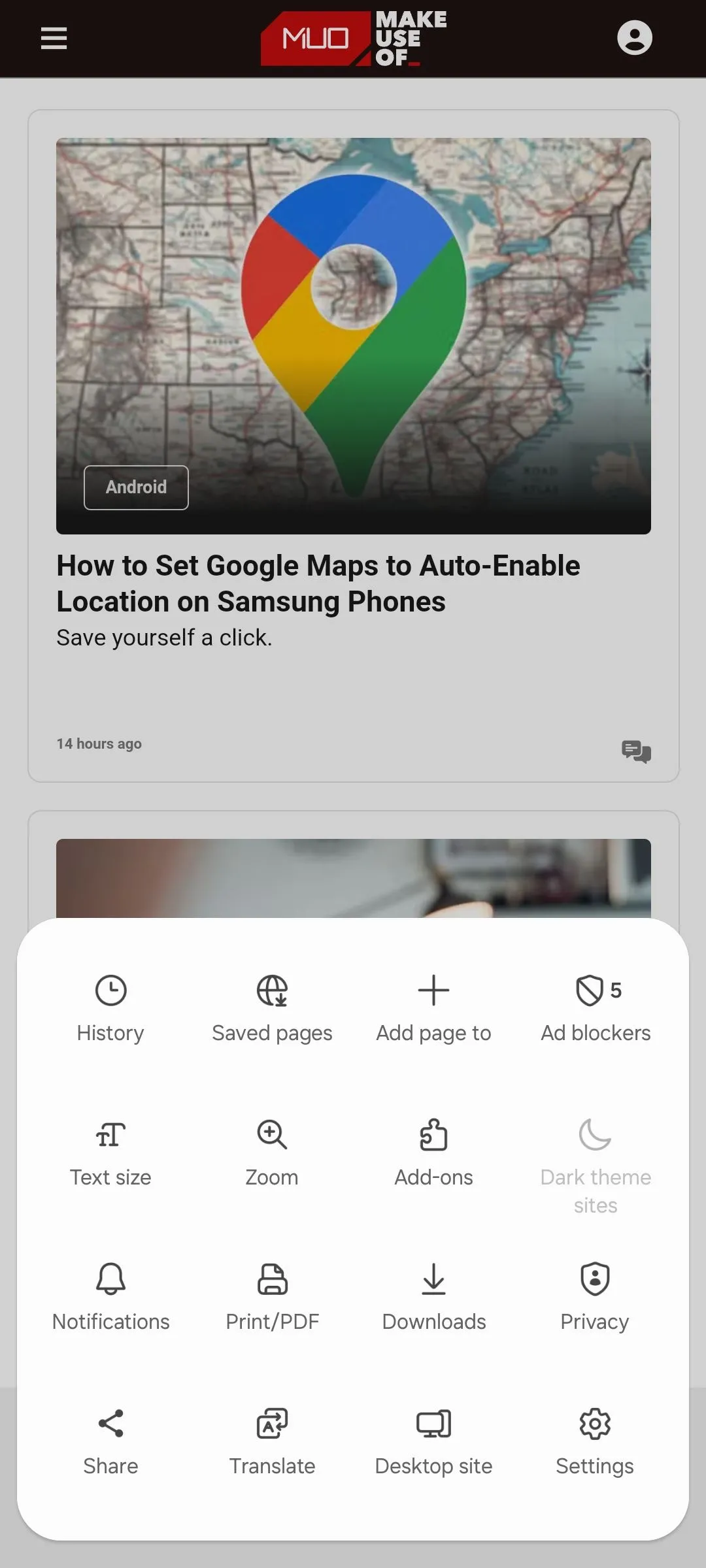 Thanh công cụ trình duyệt Samsung Internet với các nút chức năng và tùy chọn điều chỉnh
Thanh công cụ trình duyệt Samsung Internet với các nút chức năng và tùy chọn điều chỉnh
Ngoài ra, khi bạn cuộn lên hoặc xuống trên một trang web, các nút điều hướng sẽ xuất hiện cho phép bạn nhảy ngay đến đầu hoặc cuối trang. Tính năng này đặc biệt hữu ích để nhanh chóng tìm kiếm thông tin liên hệ thường nằm ở chân trang của website.
2. Trải Nghiệm Xem Video Tối Ưu Với Trợ Lý Video
Một trong những phiền toái khi xem video qua trình duyệt web thay vì ứng dụng chuyên dụng là mỗi trang web lại có giao diện phát video riêng, với các điều khiển không đồng nhất. Điều này có thể gây khó chịu nếu bạn thường xuyên xem video theo cách này.
Tính năng Trợ lý Video (Video Assistant) của Samsung Internet giúp giải quyết vấn đề này. Khi bạn phát video trên bất kỳ trang web nào, một tùy chọn sẽ bật lên cho phép bạn chuyển sang trình phát video của Samsung và xem ở chế độ toàn màn hình.
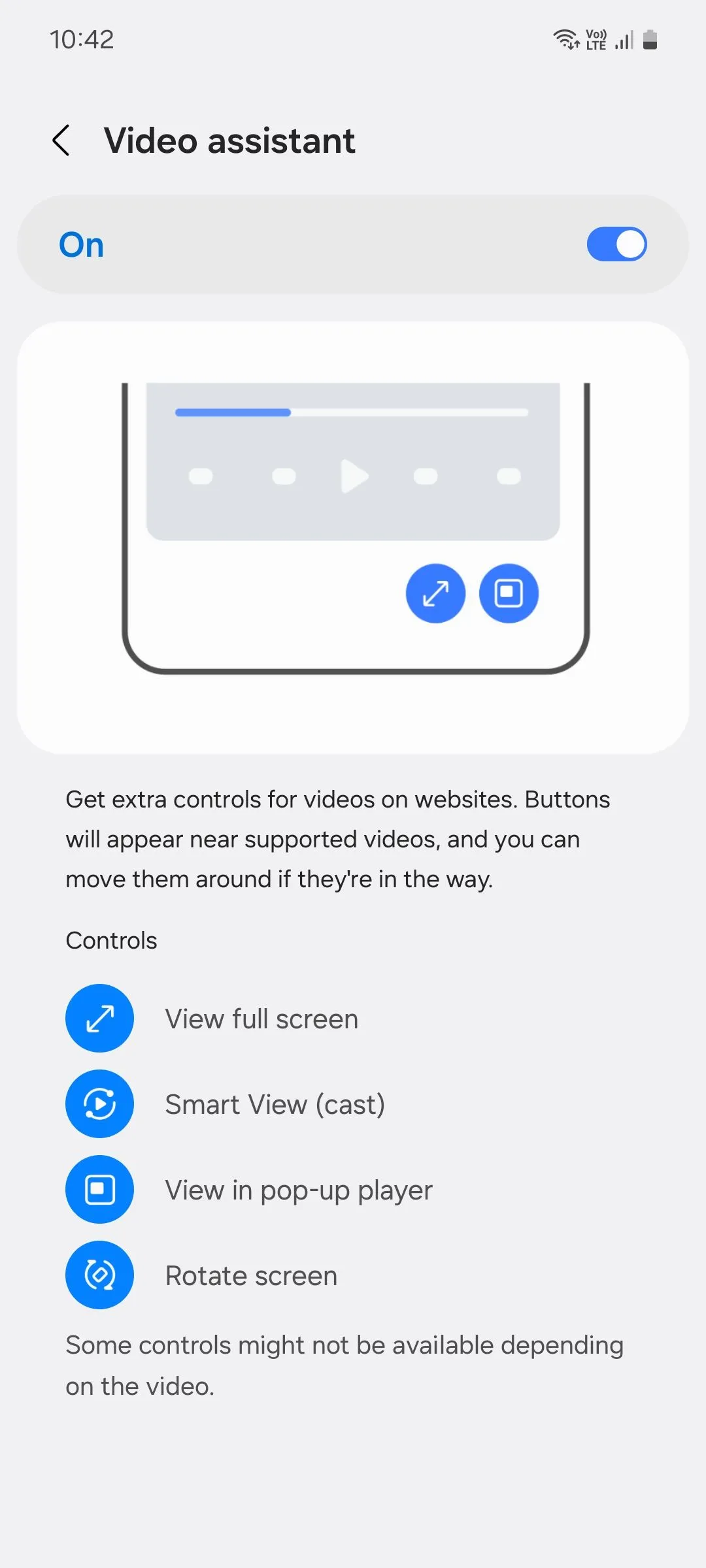 Menu trợ lý video Samsung Internet hiển thị các tùy chọn phát lại
Menu trợ lý video Samsung Internet hiển thị các tùy chọn phát lại
Tại đây, bạn có thể sử dụng cử chỉ để điều chỉnh độ sáng và âm lượng, tua đi hoặc tua lại video. Ngoài ra, còn có các tùy chọn để khóa màn hình tránh chạm nhầm, xoay màn hình, thay đổi tốc độ phát lại và thay đổi kích thước video để phù hợp với màn hình của bạn.
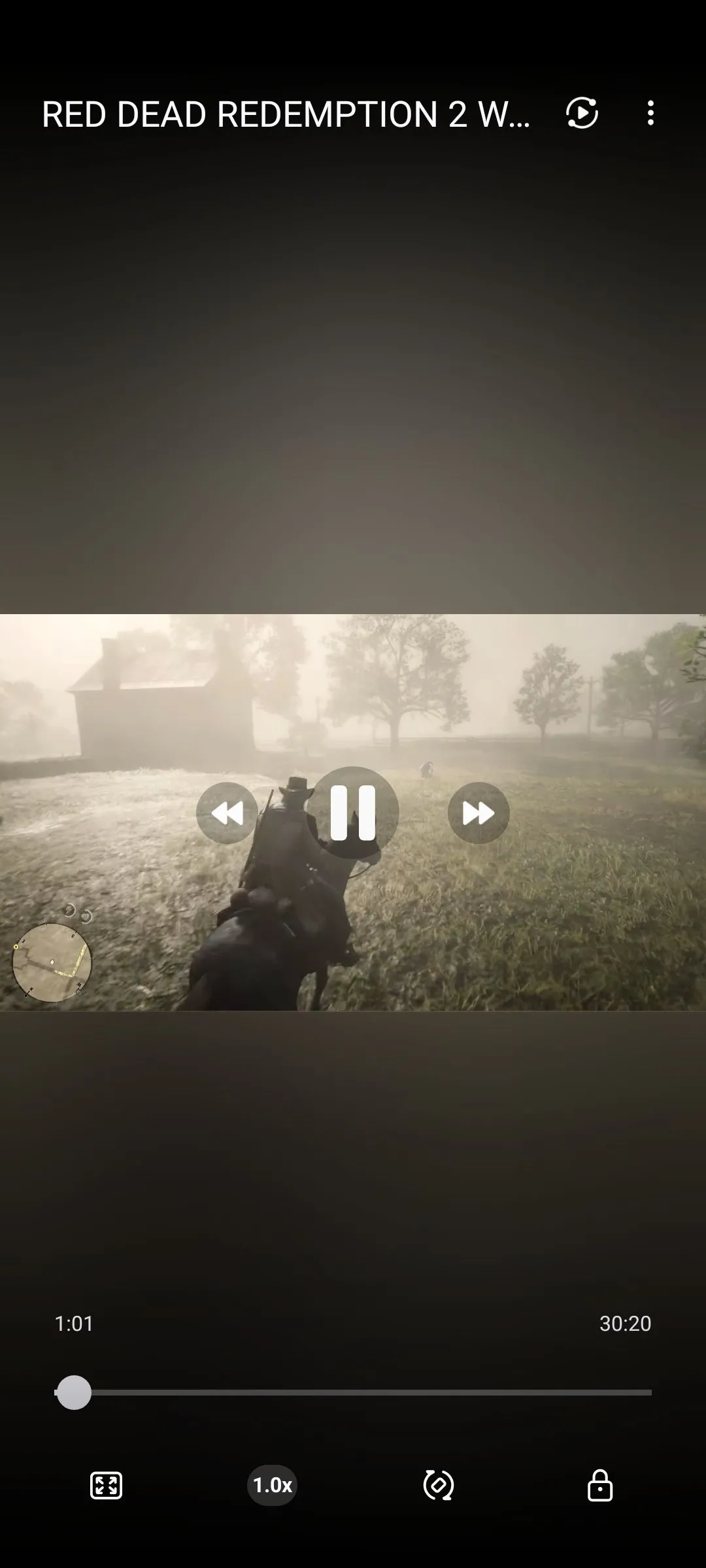 Xem trước giao diện trình phát video của Samsung Internet
Xem trước giao diện trình phát video của Samsung Internet
Đối với các trang web được hỗ trợ, bạn thậm chí có thể phát video ở chế độ hình trong hình (PiP) bằng cách chạm vào biểu tượng bật lên. Hơn nữa, khi bạn đang nghe nhạc hoặc podcast, video có thể tiếp tục phát trong nền ngay cả khi bạn rời khỏi tab hoặc thoát khỏi ứng dụng trình duyệt.
3. Chế Độ Bí Mật (Secret Mode) Ưu Việt Hơn Chế Độ Ẩn Danh Của Chrome
Không ít người dùng đặt dấu hỏi về độ tin cậy của chế độ ẩn danh (Incognito Mode) trên Chrome. Trên thực tế, vào năm 2020, một vụ kiện tập thể đã cáo buộc Google theo dõi hoạt động của người dùng ngay cả khi họ sử dụng chế độ ẩn danh trên Chrome mà không hề hay biết. Google đã phải giải quyết vụ kiện vào năm 2024 bằng cách đồng ý xóa hàng tỷ bản ghi dữ liệu duyệt web riêng tư.
Điều này không quá ngạc nhiên, bởi Google về cơ bản là một công ty quảng cáo, mô hình kinh doanh của họ đòi hỏi phải thu thập càng nhiều thông tin về bạn càng tốt để hiển thị quảng cáo phù hợp. Trong khi đó, có thể an toàn khi cho rằng Samsung không có mục tiêu tương tự với Chế độ Bí mật (Secret Mode) của mình.
Trên Samsung Internet, bạn có thể dễ dàng thay đổi công cụ tìm kiếm thành một tùy chọn riêng tư hơn như DuckDuckGo, ngay cả khi không ở trong Chế độ Bí mật. Đặc biệt, trong Chế độ Bí mật, bạn có thể đánh dấu trang như bình thường và thiết lập mật khẩu hoặc khóa bằng sinh trắc học để bảo vệ chúng khỏi những ánh mắt tò mò.
Quan trọng hơn, bất kỳ nội dung nào được tải xuống trong Chế độ Bí mật, như hình ảnh, video và tài liệu, đều có thể được cài đặt chỉ hiển thị trong chính chế độ này. Điều đó có nghĩa là chúng sẽ không thể truy cập được ở bất kỳ đâu khác trên điện thoại của bạn; không trong thư viện, không trong ứng dụng Tệp và không thông qua ứng dụng bên thứ ba nào. Đây là một lợi thế bảo mật rất lớn.
4. Thiết Lập Quyền Riêng Tư Chuyên Sâu Và Bảo Mật Vượt Trội
Không chỉ có Chế độ Bí mật, Samsung còn đảm bảo rằng việc duyệt web thông thường cũng an toàn không kém. Trình duyệt này có một bảng điều khiển quyền riêng tư (Privacy Dashboard) chuyên dụng, hiển thị tóm tắt hàng tuần về số lượng và tần suất các trình theo dõi (trackers) đã bị chặn.
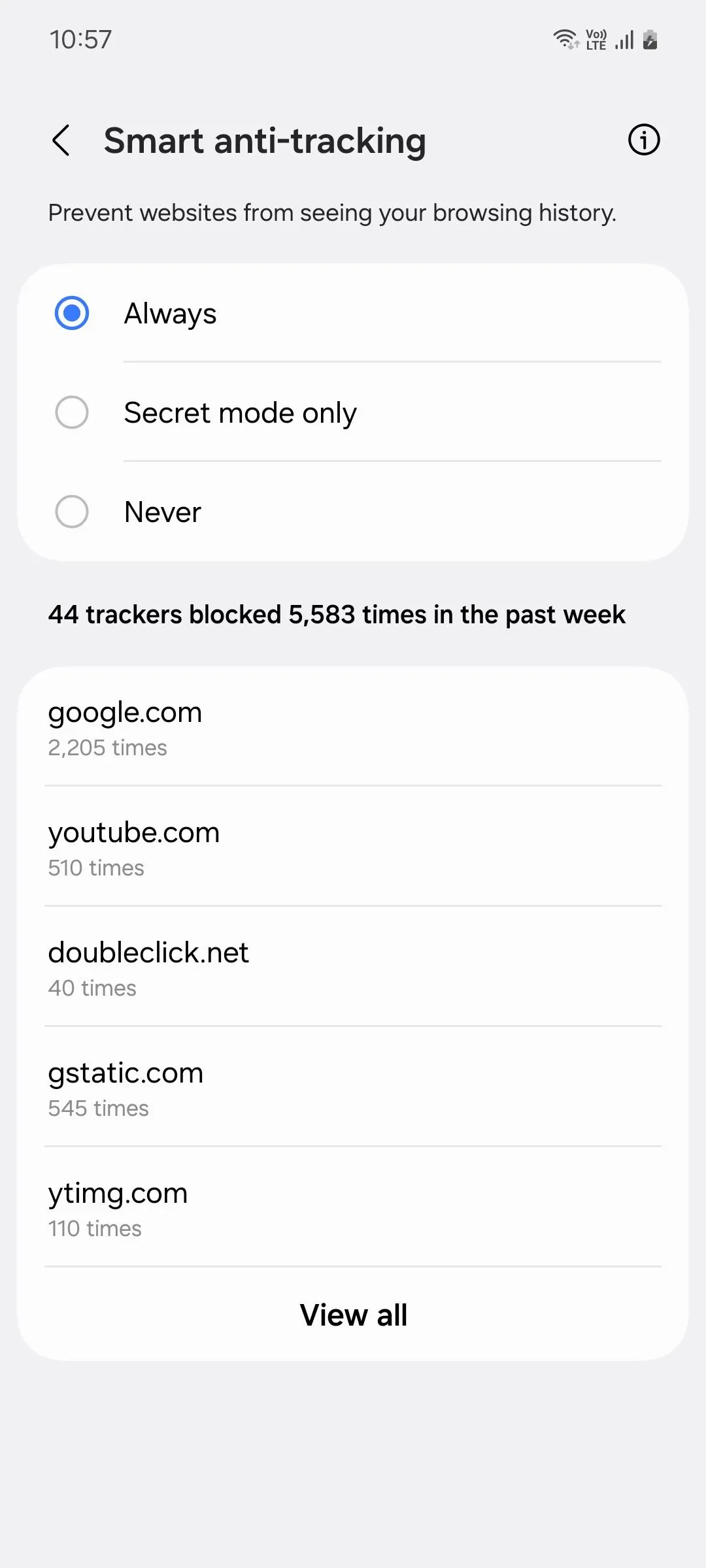 Menu cài đặt chống theo dõi thông minh của Samsung Internet
Menu cài đặt chống theo dõi thông minh của Samsung Internet
Trong menu Chống Theo Dõi Thông Minh (Smart anti-tracking), bạn có thể cài đặt trình duyệt để ngăn các trang web xem lịch sử duyệt web của bạn, và xem danh sách các trình theo dõi để biết trang web nào là “tò mò” nhất. Tất nhiên, bạn cũng có thể tự xóa dữ liệu duyệt web của mình theo cách thủ công, giống như Chrome.
Một điểm đặc biệt hữu ích là khả năng chặn pop-up, tải xuống tự động, chuyển hướng ngược và ngăn các ứng dụng mở tab mới mà không có sự cho phép của bạn. Không ai thích khi một trang web bắt đầu kiểm soát thiết bị của mình trước khi kịp đọc nội dung; những cài đặt này giúp ngăn chặn điều đó.
Nếu bạn vô tình truy cập một trang web không an toàn (HTTP), Samsung Internet có thể tự động chuyển hướng bạn đến phiên bản an toàn, được mã hóa (HTTPS) của trang đó nếu có.
5. Chế Độ Tối Hoàn Thiện Hơn Chrome
Khi so sánh Google Chrome và Samsung Internet, một điều trở nên rõ ràng là Chrome chưa thực hiện tốt chế độ tối (Dark Mode) của mình. Trên Chrome, nhiều trang web vẫn hiển thị gần như nguyên bản, bất kể bạn có đang sử dụng chế độ tối hay không.
Điều này không xảy ra với Samsung Internet, vì bạn có thể buộc áp dụng một lớp phủ tối hơn cho các trang web không hỗ trợ chế độ tối bằng một nút chuyên dụng trên thanh công cụ. Bạn thậm chí có thể điều chỉnh mức độ sáng của trang web trong chế độ tối, giúp giảm mỏi mắt khi duyệt web vào ban đêm.
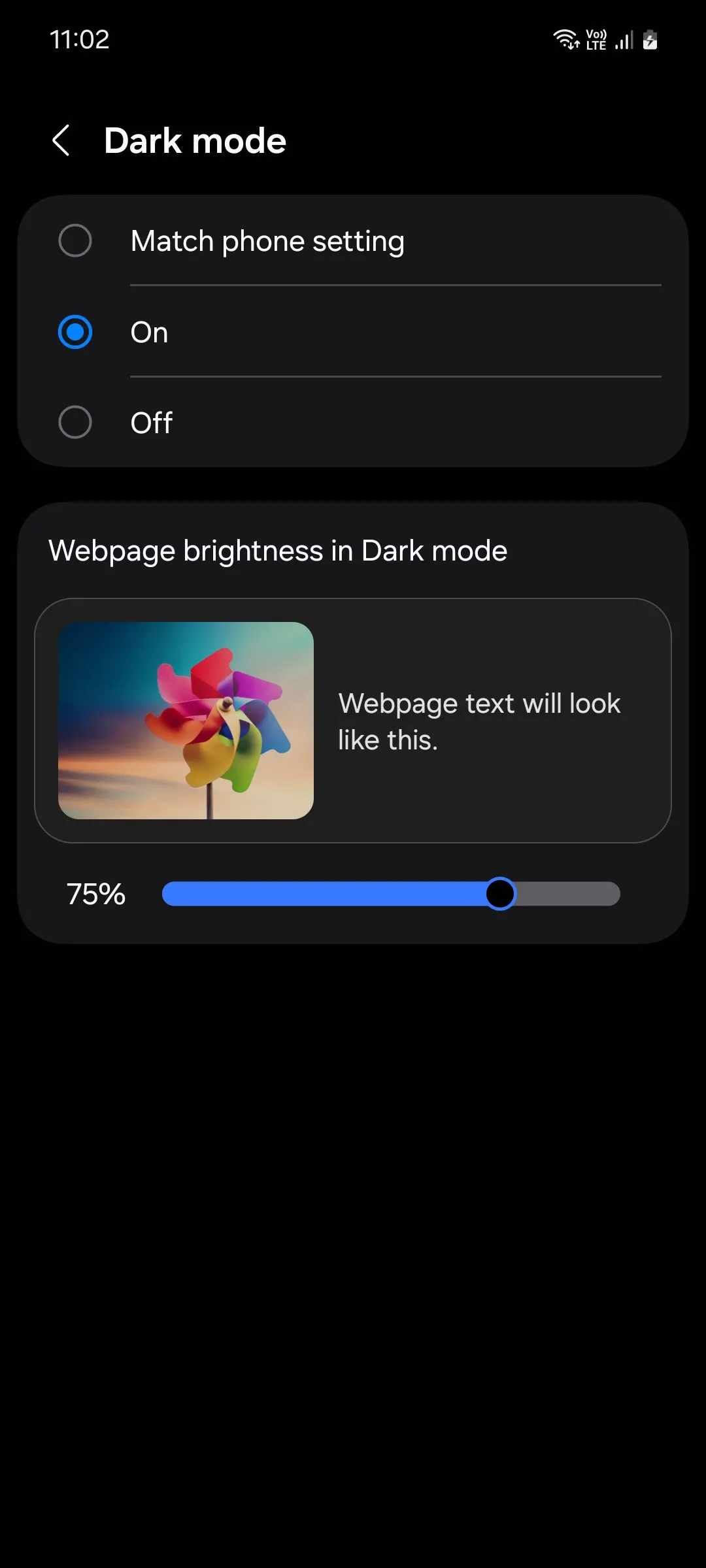 Menu cài đặt chế độ tối trên Samsung Internet
Menu cài đặt chế độ tối trên Samsung Internet
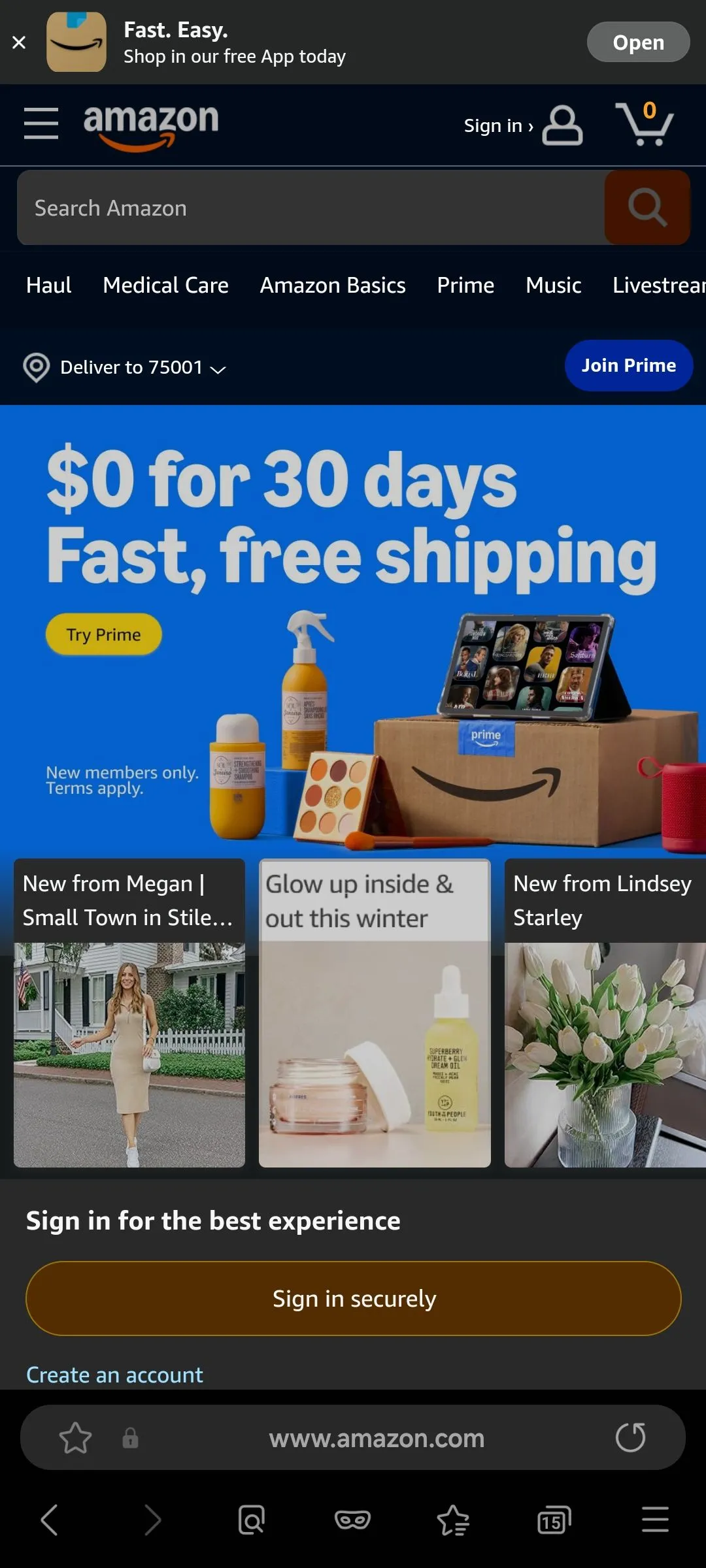 Giao diện trang web sau khi áp dụng chế độ tối tùy chỉnh trên Samsung Internet
Giao diện trang web sau khi áp dụng chế độ tối tùy chỉnh trên Samsung Internet
6. Tiết Kiệm Pin Hiệu Quả Hơn Trên Thiết Bị Samsung Galaxy
Samsung Internet không phải là một ứng dụng hệ thống vì nó có thể được gỡ cài đặt, nhưng nó được cài đặt sẵn trên các thiết bị Galaxy và được tối ưu hóa cao độ cho chúng, dẫn đến mức tiêu thụ điện năng thấp hơn đáng kể. Nếu bạn thường xuyên duyệt web, bạn sẽ nhận thấy sự khác biệt rõ rệt về thời lượng pin khi sử dụng Samsung Internet thay vì Google Chrome.
Cần lưu ý rằng Samsung Internet không chỉ dành riêng cho các thiết bị Galaxy; nó có sẵn để tải xuống trên tất cả các điện thoại Android thông qua Google Play Store.
Kết Luận
Samsung Internet có thể không phổ biến như Chrome, nhưng với vô số tính năng tùy chỉnh, các biện pháp bảo mật mạnh mẽ và khả năng tối ưu hóa hiệu quả, đặc biệt trên các thiết bị Galaxy, nó thực sự là một đối thủ đáng gờm. Từ trải nghiệm sử dụng một tay thuận tiện, khả năng phát video vượt trội, chế độ bí mật bảo mật hơn hẳn, các tùy chọn quyền riêng tư chuyên sâu, chế độ tối hiệu quả, cho đến việc tiết kiệm pin, Samsung Internet mang lại giá trị thực sự cho người dùng.
Dù bạn đang sử dụng thiết bị Galaxy hay bất kỳ điện thoại Android nào khác, chúng tôi thực sự khuyên bạn nên dùng thử Samsung Internet để tự mình trải nghiệm những cải tiến đáng giá này. Nó có thể sẽ trở thành trình duyệt web mặc định mới của bạn.
Tải Samsung Internet (Miễn phí)


